MongoDB:配置与安装
一、配置环境
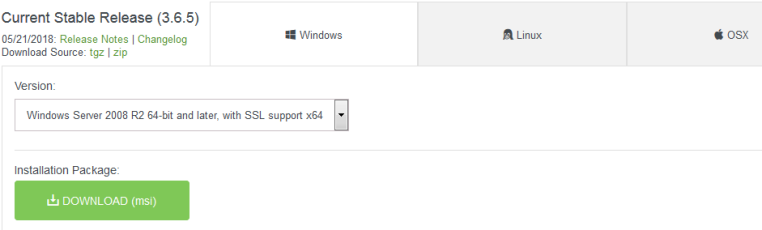
1.1进行安装下载msi文件
需要注意的一点是,在安装过程中的图示界面不要勾选左下角“安装MongoDB可视化工具”。这是一个客户端管理工具,在后面会具体描述其功能。由于安装时间非常长,且有其他可替代的管理工具,所以我们会节省时间选择不安装。
1.2进行安装
需要注意的一点是,在安装过程中的图示界面不要勾选左下角“安装MongoDB可视化工具”。这是一个客户端管理工具,在后面会具体描述其功能。由于安装时间非常长,且有其他可替代的管理工具,所以我们会节省时间选择不安装。
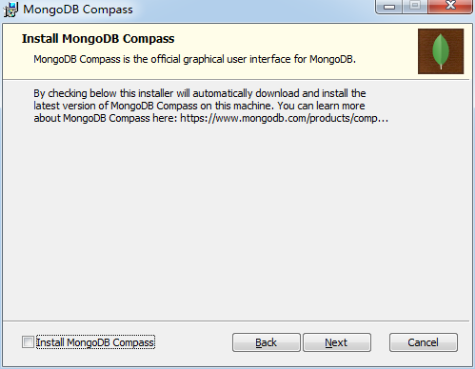
1.3命令行下启动 MongoDB 服务
打开cmd命令窗口,进入MongoDB所安装的文件夹。创建data文件夹,用于存放数据。
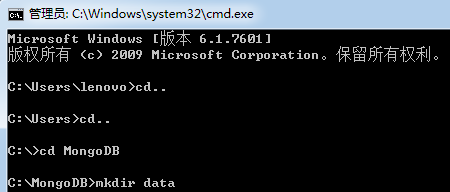
进入到MongoDB\bin目录下,启动mongodb,看到打印的一些启动信息。
![]()
最后一行显示如下,表示启动成功。

此时打开任意浏览器,跳转地址http://localhost:27017/,通过浏览器访问,显示如下。(每次均可通过访问该地址来查看是否已经与mongodb建立服务连接)

说明目前mongodb服务已经启动,关闭cmd窗口则关闭服务。
1.4特性说明
MongoDB是一个依靠命令行来操作的数据库,它自带的Shell是一个很好的工具,但是它在操纵大数据集时就没那么直观了,因此使用MongoDB客户端GUI(Graphical User Interface)管理工具就非常必要了。
MongoDB 3.2引入了MongoDB Compass这一个图形化工具,能够帮助用户在不需要知道MongoDB查询语法的前提下,便利地分析和理解您的数据库模式,集创建数据库、管理集合和文档、运行临时查询、评估和优化查询、性能图表、构建地理查询等功能为一体。
1.5.可视化工具的应用
Mongodb有非常多的可视化工具,笔者选择了adminMongoDB。
首先进入下面的github网址,将包下载解压到mongodb所安装的文件夹下:https://github.com/mrvautin/adminMongo
打开cmd,进入该目录,安装并启动该工具。
(注:此处由于是从GitHub上下载的,一般在你下载的项目文件里会有README.md文件,里面会提供你启动项目的方法,但需要注意的是:如果你没有安装node.js和npm的话,建议你先安装这个。下载下来的项目,需要进入这个项目文件夹,然后右键->Git Bash Here,安装依赖环境 :npm install安装完成之后,会在你的项目文件夹里看到node_modules文件,然后按照README.md的提示启动就好啦)
安装指令:npm install,启动指令:npm start。完成后如下,访问地址
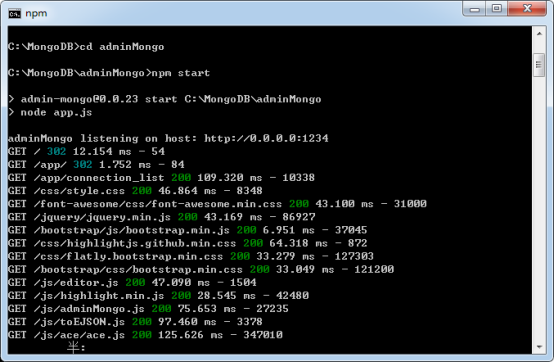
接下来,随便给数据库起一个名字,连接地址处填写本地ip地址(刚才建立服务连接时的地址mongodb://127.0.0.1:27017),然后点击右侧按钮进行连接。
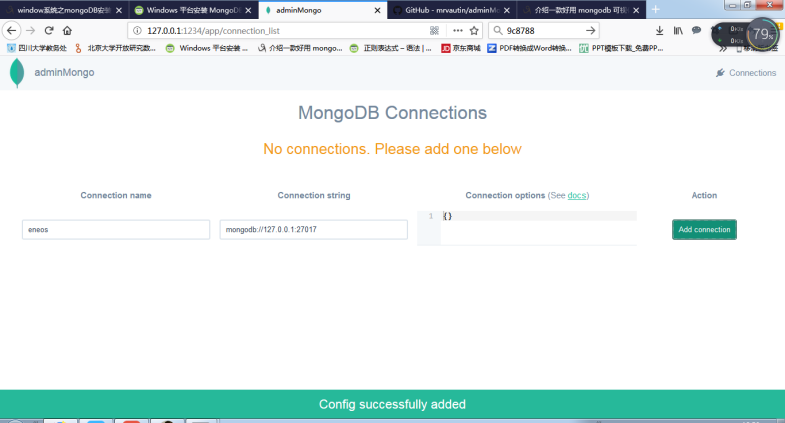
点击连接可以继续查看其它细节。
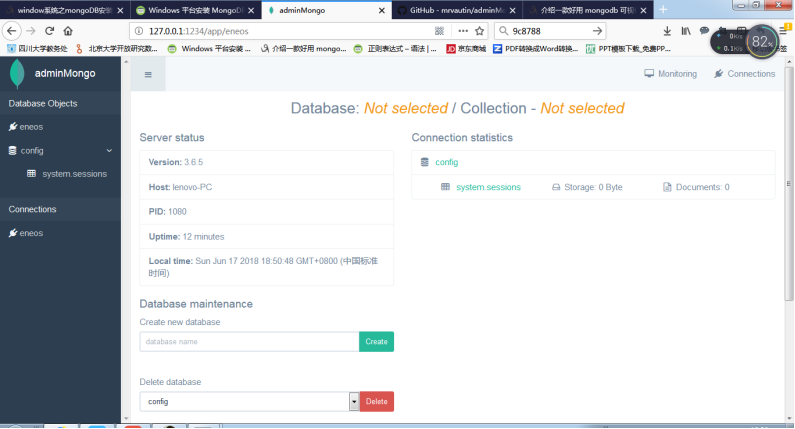
备注:
- 还未研究出将mongodb部署在本地服务器的方法,故每次建立服务连接时都需要重复一系列繁琐的步骤。即进入C:\MongoDB\bin文件夹下,输入指令mongod --depath C:\MongoDB\data。
- cmd的基本操作指令:
cd.. 退出当前文件夹
cd xxx 进入xxx文件夹
mkdir xxx 创建新文件夹xxx



